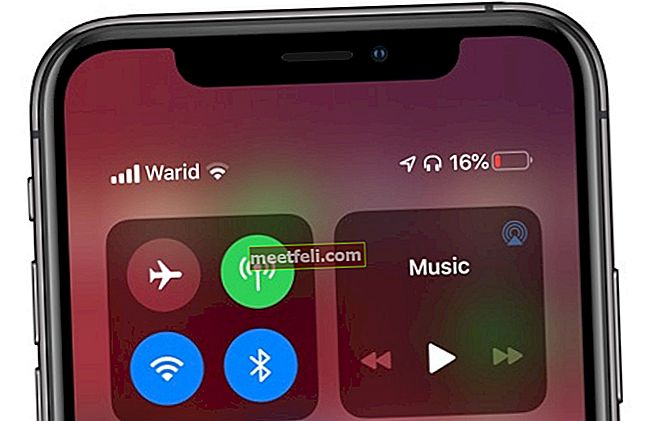Pentru utilizatorii de iPhone, nu este nimic mai rău decât să-și vadă telefonul fără răspuns, înghețat și ecran într-o anumită culoare ciudată. Una dintre probleme este ecranul verde. Din fericire, mulți utilizatori au raportat că această problemă nu este la fel de complicată ca ecranul alb al morții de pe iPhone, de exemplu. Dacă aveți această problemă, urmați soluțiile enumerate mai jos, 5 moduri de a rezolva ecranul verde al iPhone 5 și, sperăm, veți rezolva acest lucru. Rețineți că va trebui să aveți răbdare cu câteva soluții. Cu toate acestea, dacă nu remediați problema, asigurați-vă că contactați Apple cât mai curând posibil și vedeți cum vă pot ajuta.
Vezi și: 5 moduri de a rezolva ecranul albastru al morții și problema repornirii iPhone 5s
5 moduri de a repara iPhone 5 ecran verde

Sursa: pcworld.hu
Soluția nr. 1: reporniți dispozitivul
Apăsați și mențineți apăsat butonul de repaus / trezire, iar când apare glisorul, trageți-l pentru a opri iPhone-ul 5. Așteptați un minut și repetați același lucru pentru a-l porni - apăsați și țineți apăsat butonul de repaus / trezire. Această soluție este cea mai simplă dintre toate cele 5 modalități de a rezolva ecranul verde al iPhone 5 și, uneori, remediază problema.

www.iphonehacks.com
Dacă dispozitivul dvs. nu a răspuns complet la apariția ecranului verde și nu îl puteți reporni cu metoda de mai sus, ar trebui să încercați să reporniți forțat. Pentru a face acest lucru, apăsați și țineți apăsat butonul de repaus / trezire și butonul Acasă în același timp până când vedeți sigla Apple pe ecran.

support.apple.com
Soluția nr. 2: conectați telefonul la computer
Pentru această soluție, singurul lucru pe care trebuie să-l faceți este să conectați telefonul și să nu încercați să restaurați sau ceva. Conectați cablul la computer. Va trebui să așteptați cinci sau zece minute, uneori chiar mai mult, dar după un timp, va apărea sigla Apple.
Soluția nr. 3: conectați dispozitivul la sursa de alimentare
Utilizați încărcătorul original și conectați dispozitivul. Lăsați-l câteva minute.
Soluția nr. 4: scoateți bateria
De asemenea, trebuie să încercați acest lucru, deoarece această soluție i-a ajutat pe mulți să rezolve problema. Opriți telefonul și scoateți șuruburile situate în partea de jos a telefonului.

www.muchbuy.com
Veți avea nevoie de ventuza pe care o veți plasa pe ecran și separați ecranul de bază folosind instrumentul adecvat. După ce faceți acest lucru, veți vedea două șuruburi, așa că scoateți-le și ele. Apoi scoateți bateria, aruncați murdăria și praful și puneți-o la loc.

www.ifixit.com
Dacă nu ați făcut niciodată acest lucru înainte sau dacă nu sunteți sigur cum să o faceți, rugați pe cineva care știe să o facă pentru dvs. sau săriți peste acest pas.
Soluția nr. 5: modul DFU
Dacă soluțiile anterioare nu v-au ajutat, ar trebui să încercați modul DFU. Cu toate acestea, chiar și această soluție nu rezolvă problema uneori, motiv pentru care este posibil să repetați acest pas de mai multe ori. Pentru a face acest lucru:
- Conectați dispozitivul la computer cu ajutorul cablului USB și porniți iTunes
- Opriți iPhone 5
- Țineți apăsat butonul de alimentare timp de câteva secunde
- Continuați să țineți apăsat butonul de alimentare și apăsați și țineți apăsat butonul de pornire în același timp
- Faceți acest lucru timp de zece secunde
- După zece secunde, nu mai țineți apăsat butonul de alimentare și țineți în continuare butonul de pornire
- Veți vedea mesajul iTunes că iPhone 5 este detectat.
Ecranul verde va dispărea, iar dispozitivul dvs. va funcționa perfect.